HTC、サムスンなどのAndroidスマートフォンと同様に、iPhoneは、オペレーティングシステムの外観デザインやセキュリティプロパティにますます注意を払うなど、常にその機能を充実させており、ますます多くのファンを獲得しています。あなたはアップルの愛好家の新しいメンバーですか?もしそうなら、あなたはAndroidからiPhoneへの連絡先転送を行うような問題にため息をつくかもしれません。HTC電話を例にとると、 HTCからiPhoneに連絡先を転送する方法は あなたにとって神経質になるかもしれません。
しかし、このブログ投稿を見ると、この迷惑に別れを告げるでしょう。iPhone管理に関する4つの科学的解決策といくつかの実用的なメモが役立ちます。

方法1:を使用してHTCからiPhoneに連絡先を転送する方法Coolmuster Mobile Transfer(スマホデータ移行)
方法2:GoogleアカウントでHTCからiPhoneに連絡先を転送する方法
方法3:SIMカードを使用してHTCからiPhoneに連絡先をインポートする方法
方法4:ドロップボックス経由でHTCからiPhoneに連絡先をインポートする方法
この記事を読む前にGoogleを検索した可能性があります。HTCからiPhoneに連絡先を転送できるソフトウェアがいくつかあります。どれが安全で簡単ですか?テクノロジーを更新するための長年の研究開発と何百万人もの忠実なユーザーにより、 Coolmuster Mobile Transfer(スマホデータ移行) は、この操作を完了するのに役立ちます。プログラムとは何か、それがサポートするファイルの数を知りたいですか?ここにあなたのためのリストがあります。
Coolmuster Mobile Transfer(スマホデータ移行)の優れた特性:
>同じまたは異なるオペレーティングシステム(iOSまたはAndroid OS)を搭載した電話間でファイルを転送します
>HTC Oneシリーズ(ミニ/ MAX / X / S / V)、HTC Desireシリーズ(HD / S / C / V / 700 / 600 / 500)、iPhone 14 Pro / 14 / 13 Pro / 13 / 12 / 12 / 11 Pro / 11 Pro Max / XS / XS Max / XR / X / 8 / 8プラス/ 7 / 7プラス/ SEなど、最新バージョンのほぼすべての電話ブランドでタスクを実行します。
>連絡先とドキュメントをAndroidからiOSに移動し、 AndroidからAndroidに写真を転送 します(連絡先、通話履歴、テキストメッセージ、音楽、ドキュメント、ビデオ、アプリも含まれています)。
>iOSからAndroidに連絡先とメディアファイルを送信し、iOSからiOSに連絡先のメモ、カレンダー、ブックマーク、書籍を取得します。
>選択したファイルカテゴリをあるデバイスから別のデバイスに移動し、品質を損なうことなくデータを100%読み取り専用に保ちます。
電話のバックアップやレスキューなどのより便利な機能が間もなく登場します。
今すぐダウンロードしてみませんか?
を使用してHTCからiPhoneに連絡先を転送する方法の簡単な手順モバイル転送:
ステップ1.PCにプログラムをインストールして起動すると、次のページが表示されます。その後、HTCとiPhoneの両方をそれぞれUSBケーブルでPCに接続できます。

ステップ2.その後、プログラムは自動的にドライブをインストールします。最新のiTunesをインストールする必要があり、プログラムはすぐに2台の電話を認識します。

ヒント:HTC(Android 4.2以降)の場合は、[OK]または[許可]をクリックして、PCがHTCデータにアクセスすることを承認します。ヒントがない場合は、ツールの[もう一度表示]をタップするか、HTCのMTPオプションを選択してください。iPhoneで、「コンピュータを信頼する」というキューが表示されたら、「信頼」をタップします。
ステップ3.送信元の電話がHTCで、宛先の電話がiPhoneであることを確認してください。次に、連絡先にチェックマークを付けて[コピーの開始]を押すと、すべての連絡先がHTCからiPhoneに簡単に転送されます。

あなたは興味があるかもしれません:
iPhoneからコンピュータに連絡先を転送する方法のための最良のチェックリスト
モバイル管理ツールを頻繁に使用する人にとっては、 Googleアカウントに慣れていないわけではないかもしれません。この機能は、Googleアカウント同期と呼ばれるHTC電話からiPhoneに連絡先を転送するのにも役立ちます。つまり、最初にGoogleアカウントを介してHTCに連絡し、次に連絡先を取得するために同じGoogleアカウントでiPhoneにログインします。もちろん、事前にGmailアカウントを持っている必要があります。
GoogleアカウントでHTCからiPhoneに連絡先を転送する方法に関する簡潔なマニュアル:
ステップ1.HTC 電話の場合は、[ 設定 ] > [アカウントと 同期] に移動して Gmail アカウントを追加し、HTC の連絡先を Google アカウントに同期します。
ステップ2.iPhoneの場合は、[ 設定 ]> メール、連絡先、カレンダーに移動して、 追加したばかりのGmailアカウントを入力します。次に、GoogleアカウントのHTC連絡先を有効にして確認します。その後、すべてのHTC連絡先がiPhoneに同期されます。
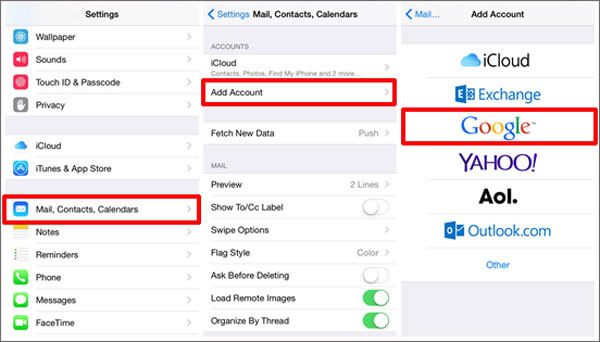
ちょうど今、私たちはグーグルアカウントでHTCからiPhoneに連絡先を転送する方法について話しました。ただし、Googleアカウントをお持ちでない場合、またはこの方法に慣れていない場合は、SIMカードを使用してこれを行うこともできます。このプロセスは、最初にHTCのSIMカードに連絡先を保存し、カードをiPhoneに移動することで終了します。
SIMカードを使用してHTCからiPhoneにコンティニュートをインポートする方法の説明は次のとおりです。
ステップ1.連絡先アプリケーションを開いて、HTCの設定を選択します。次に、3つのドットのアイコンをクリックして、[SIMカードへのインポート/エクスポート]>[エクスポート]に従います。
ステップ2.あなたのiPhoneで。[設定]>[連絡先]>[SIM連絡先のインポート]に移動して、この転送プロセスを実行します。
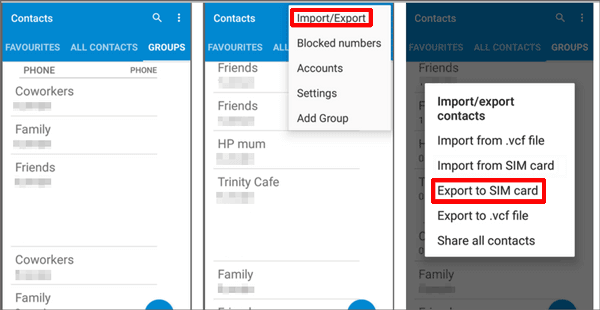
注意:何よりもまず、HTCのSIMカードがiPhoneのスロットに収まっていることを確認してください。スロットにSIMカードを保持できない場合は、可能であれば、技術者にカードを適切に調整するように依頼できます。
さまざまなOSで実行され、モバイルおよびWebクライアントを提供する Dropbox は、HTCデータを保存し、それらをクラウドサーバーに自動的に同期して、インターネット上のクラウドコンピューティングを介してファイルの同期を保存し、ユーザーがApple iPhoneなどの他のデバイスでファイルやフォルダーを共有できます。オフラインで連絡先にアクセスできることは 言及する価値があります が、このプロセスは少し遅く、空きストレージスペースはある意味で制限されています。
ドロップボックス経由でHTCからiPhoneに連絡先をインポートする方法に関する簡潔な仕様:
ステップ1.HTCフォンにDropboxをダウンロードしてインストールして開き、インターフェイスの下部にある[画像の追加]をクリックします。
ステップ2.プレス ファイルをアップロードする > HTCモバイルからの その他のファイル .その後、「 開く」をタップしてこれらのデータをDropboxに送信できます。
ステップ3.iPhoneでDropboxを起動し、Dropboxからすべてのデータをダウンロードします。次に、拡張名-"VCF"のファイルを見つけます。

注意:これは、Dropboxが連絡先やその他のファイルをiPhoneに転送するパッケージ移動のプロセスであり、完了したら、拡張子VCFの連絡先をiPhoneに手動で追加するか、連絡先インストールアプリをダウンロードしてインストールする必要があります。
今の気持ちは?あなたは知っていますか HTCからiPhoneに連絡先を転送する方法 今?主なアイデアを把握している場合は、一般的に使用される方法の中で、最も専門的で安全な手段は Coolmuster Mobile Transfer(スマホデータ移行)であることがわかります。
さらに、連絡先を取得した後にiPhoneで包括的な管理を実行する場合は、データ転送ツールであるだけでなく、データのバックアップとリカバリのためのプログラムでもある Coolmuster iOS Assistant(iPhoneデータ移行) を優先することをお勧めします。それでも難しいものがある場合は、以下にコメントを残すことを忘れないでください。
関連記事:
AndroidからPCに連絡先を転送する方法に関するトップ5の方法
iTunesなしでコンピュータからiPhoneに音楽を転送する方法
iPhone 14/13/12などで連絡先をバックアップする方法





